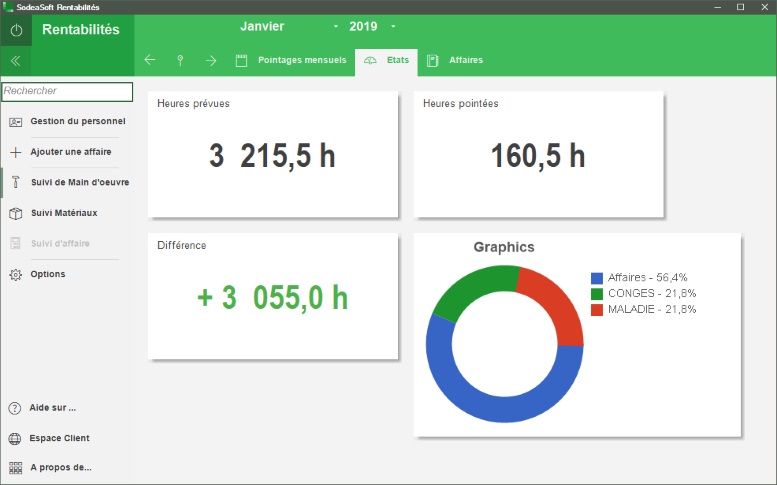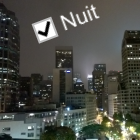
La planification d'activités de nuit est particulière. En effet la tâche de travail de nuit va la plupart du temps commencer le jour même et s’arrêter le lendemain. Sur les plannings ou calendriers standards cela va dont s’étaler sur deux jours. Notre logiciel Planning Pro vous permet de ne pas avoir cette contrainte !
Planning Web 🎯
Nous proposons maintenant une application de Planning totalement en ligne avec SodeaSoft Planning Web!




Le côté pratique avant tout
Grâce aux partenariats avec différents clients qui gèrent du personnel travaillant de nuit nous avons pu améliorer Planning Pro au fils des ans pour répondre à leur besoin et ainsi qu'ils gagnent en efficacité !
Sans activer cette fonction, le logiciel affiche comme il se doit les tâches de travail qui débutent par exemple à 23h pour finir le lendemain matin à 5h. Seulement dans la pratique, cela devient vite un problème pour une bonne lecture du planning.
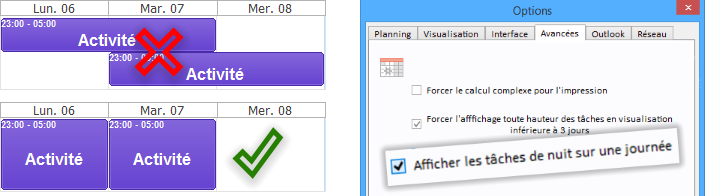
Avec cette option, on obtient un confort d'affichage du planning aussi bien dans le planning général que dans les impressions individuelles des plannings comme vous pouvez voir !
Comment utiliser la visualisation du planning de nuit ?
Par défaut ce choix d'affichage vu plus haut n'est pas sélectionné. Pour l'utiliser nous devons alors cliquer sur le bouton [ ≡ ] en haut à gauche de l'interface principale de Planning Pro. Le menu vertical s'ouvre et on clique alors sur la rubrique [ Paramètres].
Le volet des options d'ouvre sur la droite avec différentes choix. Nous cliquons alors sur la rubrique [ Avancées ]. Ici est listé différentes options particulières dont la case à cocher "Afficher les tâches de nuit sur une journée". Bien évidemment, on la sélectionne.
La mémorisation de notre choix se fait automatiquement. On peut alors fermer les options en cliquant sur les icones ( ← ). Il faut maintenant juste actualiser l'affichage en pressant la touche [F5] de notre clavier pour constater que les tâches de nuit s'affiche sur une seule journée :
Edition d'un tâche de nuit
Il n'y a pas que sur l'interface du logiciel de planning que cette option d'affichage s'applique. On retrouve aussi une simplification de la lecture sur les impressions individuelles. Ici par défaut une tâche de nuit sera bien logiquement détaillée sur deux journées comme le montre la capture écran ci-dessous où dans notre exemple l'activité "Projection" de Frédéric commence le 5 juillet à 14h et se termine le 6 juillet à 4h.
Avec l'option d'affichage de nuit, on peut constater plus bas que son activité est mise sur une journée de 14h à 4h :
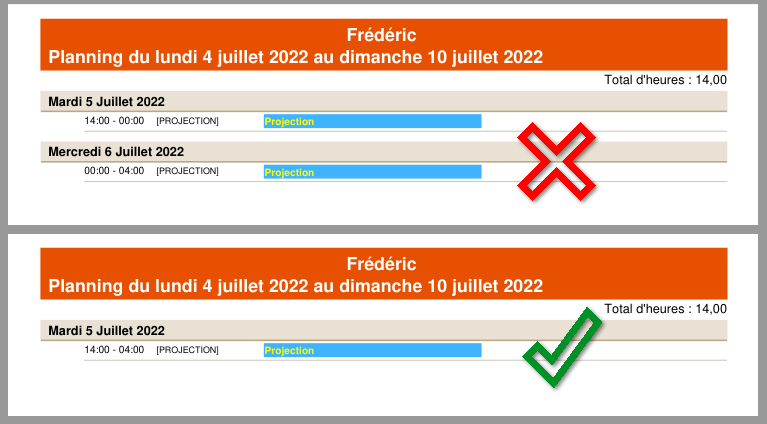
On peut aussi constater dans l'image ci-dessus que ce choix d'affichage ne change rien aux calculs d'heures, il n'affecte que l'affichage des tâches de travail durant une nuit, c'est à dire commençant la veille et finissant le lendemain matin.
Cependant, il est important de préciser que cela n'affecte que les activités d'une seule nuit ! Si une tâche commence le Jour 1 et se termine le jours 3, cette fonction n'a aucune incidence sur celle-ci.
PS : On s'excuse auprès de Frédéric de l'avoir fait travailler 14h. Mais c'est pour l'exemple.
Planning Web 100% Cloud ! Fonction sur smartphone comme sur ordinateur
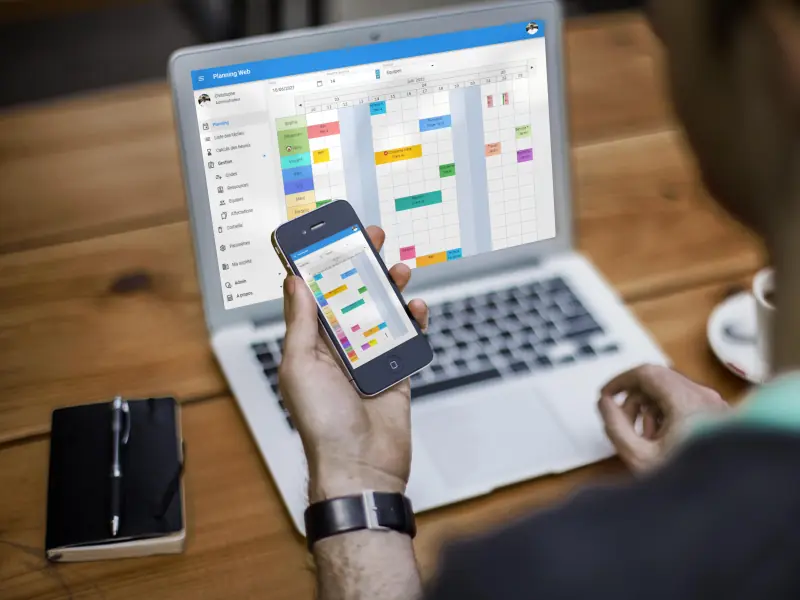
Création rapide d'un Planning de projet, diagramme de Gantt.

Calculez la rentabilité d'un projet selon les heures prévues et les heures passées.